Les brosses
Référence
- Mode:
Mode Sculpture
- Panneau:
Pour les modes de peinture/sculpture, chaque type de pinceau est exposé comme un outil dans la barre d’outils. Le pinceau d’autre part est un préréglage sauvé de tous les paramètres de pinceau, y compris un nom et une miniature.
Tous ces paramètres peuvent être trouvés et modifiés ici dans le réglage de l’outil (brush, texture, stroke, falloff & cursor)
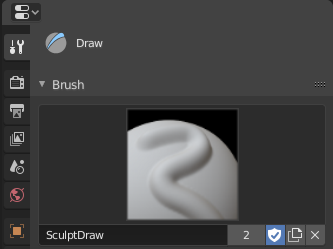
Panneau Brush dans les paramètres de l’outil.
- Les brosses
En cliquant sur la vignette du pinceau, on ouvrira le Menu Bloc de données (Data-block) pour sélectionner un pinceau.
- Add Brush (Duplicate icon)
Lorsque vous ajoutez une brosse, la nouvelle brosse est un clone de la brosse actuelle.
- Fake User (Shield icon)
L’activation de ce bouton garantira que le pinceau ne sera pas supprimé, même si aucun outil ne l’utilise.
- Unlink Data-Block (Cross icon)
Désassigner la brosse de l’outil actif. Appuyer Maj pour supprimer le pinceau de tous les utilisateurs, il sera donc supprimé lors du rechargement du fichier ou de la purge de données orphelines.
- Brush Specials (Arrow button)
- Enabled Modes
Active la brosse à utiliser dans différents modes (même multiples). Par exemple, les mêmes pinceaux sont utilisés en mode Weight Paint et Vertex Paint.
- Tool Selection
Transfère le préréglage de la brosse à utiliser par un type de pinceau différent.
- Reset Brush
Réinitialise tous les paramètres de pinceau aux valeurs par défaut du type de pinceau actuel.
- Custom Icon
Définir une vignette de pinceau personnalisée à partir d’un fichier image.